編輯:htc刷機
HTC G11這款手機在各方面的配置上都加強了許多,堪稱HTC手機中的戰斗機,不過在小編看來,再高端的的手機都會有一些讓人很看不順眼的程序和系統,想刪除卻又無可奈何,今天小編就給大家帶來這款手機的刷機教程。不過如果你只是想獲取最高權限的話,獲取HTC G11 ROOT權限就可以了。
一、刷Recovery
刷機之前准備好一台www.shuleba.com電腦和數據線,並確保數據線可以正常使用。
下載 HTC G11rom包,放置在www.shuleba.com電腦上
下載PG321IMG.zip文件 ,下載完後將它放置SD卡裡面。
對手機做如下操作:設置-電源-快速啟動的勾去掉。將手機關機。
同時按住音量下和電源鍵開機,重啟至hboot界面,這時手機會檢測到PG32IMG.zip,會自動詢問是否升級。

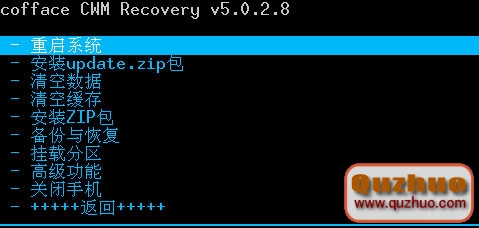
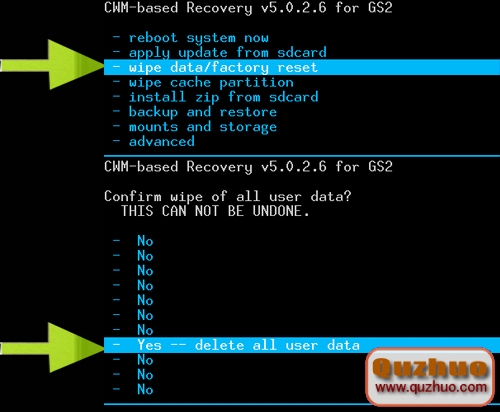
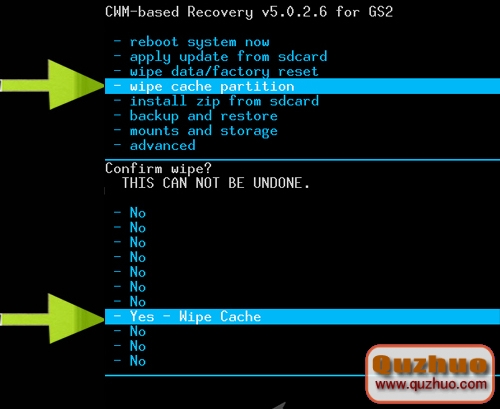
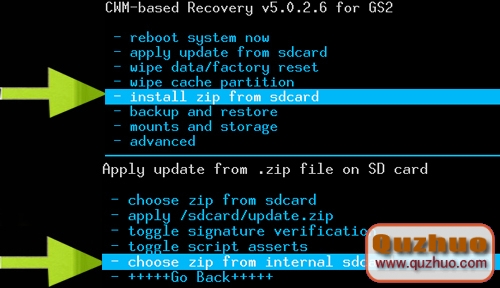
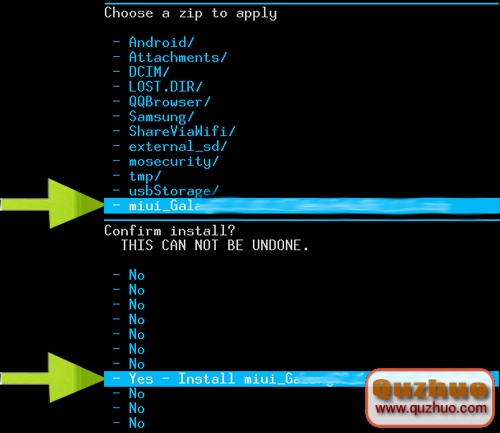
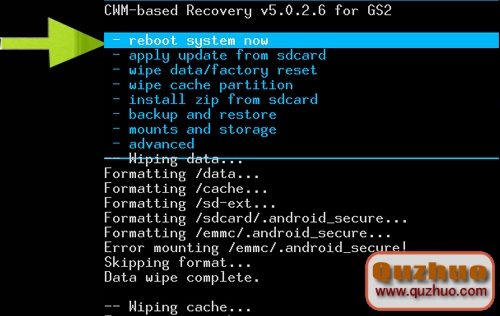
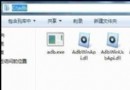 HTC One X卡刷Radio/recovery過程中出錯的解決方法
HTC One X卡刷Radio/recovery過程中出錯的解決方法
許多兄弟的HTC One X手機都呈現卡刷Radio或許recovery時提示CID incorrect或許MID incorrect的過錯,安趣HTC小編今日就幫咱們處
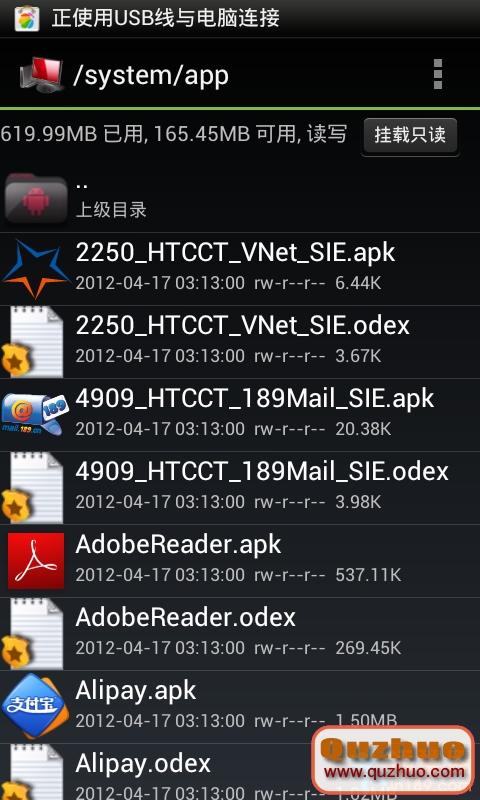 HTC T328d 新渴望 vc root教程!
HTC T328d 新渴望 vc root教程!
root教程:使用一個工具就可以搞定了! vc root工具 1.先將手機的“設置”--“開發人員選項”--“
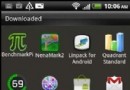 HTC G21 recovery實現一鍵root 權限教程
HTC G21 recovery實現一鍵root 權限教程
在安卓手機行業裡,一個ROOT讓很多新手安卓手機用戶望而生畏,安卓手機刷機之前獲取root權限是一個關鍵的問題。那麼現在就給大家分享下怎麼用recovery實現一鍵
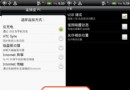 HTC G12-Desire S刷機教程
HTC G12-Desire S刷機教程
HTC G12-Desire S刷機教程 HTC Desire S | G12刷機前必看 注意事項